Desenvolvimento - ASP. NET
Como colocar uma janela de contato do Windows Live Messenger no seu site
Vamos aprender neste artigo como usar o novo controle disponibilizado pela microsoft que nos permite adicionar uma janela de contato do Windows Messenger em nosso site e com isso termos contato direto com nosso visitante.
por Leandro BraçarotoA Microsoft anunciou no inicio de novembro/07 o Windows Live™ Tools for Microsoft® Visual Studio®. Desde então temos à nossa disposição um conjunto de controles para integração dos serviços Windows Live Services em nossas aplicações usando Visual Studio 2008 ou Visual Web Developer 2008, entre os controles liberados veremos neste artigo um recurso bastante interessante e útil para pessoas que desejam ter o contato direto com os visitantes ou clientes do seu website. Este recurso possibilita colocarmos a janela de contato do Windows Live Messenger - versão beta por enquanto - em nosso site, blog, enfim, todo lugar que aceitar HTML.
Primeiramente é obvio que deveremos ter a conta: Windows Live ID, ou seja, se você tem uma conta do MSN Hotmail, MSN Messenger ou Passport você pode a utilizar, pois ela é uma conta Windows Live ID.
Agora vamos entrar no endereço http://settings.messenger.live.com/applications/websettings.aspx e configurar nossa conta os acessos Web, você deve marcar a opção "Permitir que todos na Internet vejam meu status online e enviem mensagens para mim" e em seguida clique em Salvar, conforme ilustrado na Figura 01.
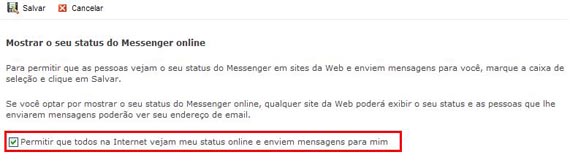
Figura 01 - Habilitando status para Web
Agora nesta mesma tela, clique em "Criar HTML". Temos disponível duas opções de controles, uma irá aparecer somente o bonequinho do MSN, indicando seu status no MSN, e o outro controle é a tela de conversação do MSN como demonstrado na Figura 02.
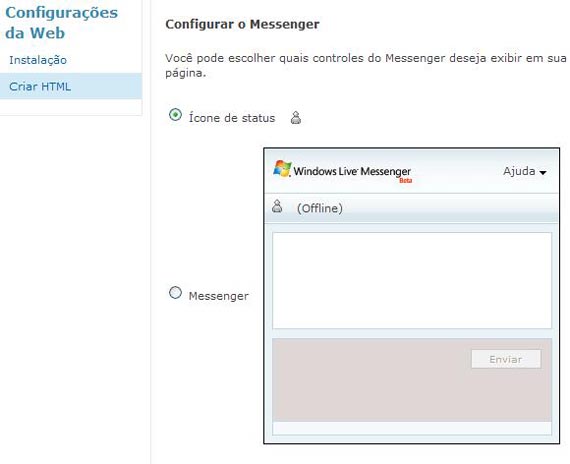
Figura 02 - Opções de Controle
Após escolher basta rolar a tela até o rodapé da página que você verá um campo com o código fonte do controle escolhido como a Figura 03 nos mostra, basta selecionar todo este código fonte e colar no seu site no local que você gostaria que ficasse disponível a tela de chat.
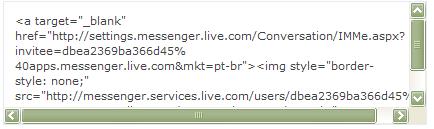
Figura 03 - Código Fonte do Controle
É importante lembrar que quando você usa HTML para mostrar seu status do Messenger, as pessoas podem copiá-lo para mostrar seu status em qualquer outro lugar na Web.
Veja na Figura 04 o resultado.
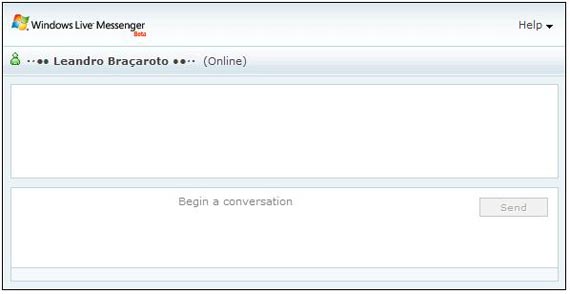
Figura 04 - Tela de Conversação do MSN
Para acessar iniciar a conversa, basta clicar em "Begin a conversation", preencher o nome de exibição, digitar os caracteres da imagem exibida e Pronto!, confira na Figura 05.
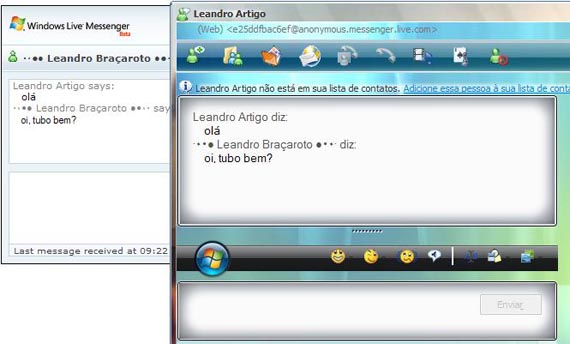
Figura 05 - Telas de Conversação
Simples e fácil pessoal, muito útil também para empresas que utilizam o serviço MSN da Microsoft para ter contato direto com o cliente, pois você poderá integrar no desenvolvimento do seu site, utilizando outros controles e, por exemplo: ao escolher um determinado funcionário, habilitar a tela de MSN do próprio para contato do cliente.
Abraços e até o próximo!
Primeiramente é obvio que deveremos ter a conta: Windows Live ID, ou seja, se você tem uma conta do MSN Hotmail, MSN Messenger ou Passport você pode a utilizar, pois ela é uma conta Windows Live ID.
Agora vamos entrar no endereço http://settings.messenger.live.com/applications/websettings.aspx e configurar nossa conta os acessos Web, você deve marcar a opção "Permitir que todos na Internet vejam meu status online e enviem mensagens para mim" e em seguida clique em Salvar, conforme ilustrado na Figura 01.
Figura 01 - Habilitando status para Web
Agora nesta mesma tela, clique em "Criar HTML". Temos disponível duas opções de controles, uma irá aparecer somente o bonequinho do MSN, indicando seu status no MSN, e o outro controle é a tela de conversação do MSN como demonstrado na Figura 02.
Figura 02 - Opções de Controle
Após escolher basta rolar a tela até o rodapé da página que você verá um campo com o código fonte do controle escolhido como a Figura 03 nos mostra, basta selecionar todo este código fonte e colar no seu site no local que você gostaria que ficasse disponível a tela de chat.
Figura 03 - Código Fonte do Controle
É importante lembrar que quando você usa HTML para mostrar seu status do Messenger, as pessoas podem copiá-lo para mostrar seu status em qualquer outro lugar na Web.
Veja na Figura 04 o resultado.
Figura 04 - Tela de Conversação do MSN
Para acessar iniciar a conversa, basta clicar em "Begin a conversation", preencher o nome de exibição, digitar os caracteres da imagem exibida e Pronto!, confira na Figura 05.
Figura 05 - Telas de Conversação
Simples e fácil pessoal, muito útil também para empresas que utilizam o serviço MSN da Microsoft para ter contato direto com o cliente, pois você poderá integrar no desenvolvimento do seu site, utilizando outros controles e, por exemplo: ao escolher um determinado funcionário, habilitar a tela de MSN do próprio para contato do cliente.
Abraços e até o próximo!


